
L'information ci-bas date de plus de 5 ans et est périmée.
Voir plutôt logiciel_imagerie
Enregistreur de données de GPS PhotoTrackr CD-111BT

Projets pilotes de sites Internet de photos avec GPS voir
Avec JAlbum et PositionMap projet des sentiers de Québec
http://www.mwlandry.ca/photos/villedequebec/index.html
Avec JAlbum et NospOfTombl : Les églises de Québec.
http://mwlandry.ca/photos/eglises/index.html
Pour comprendre rapidement ce que cet appareil fait, lire ici une page du catalogue de Gisteq sur le CD-111. (En anglais).
Nouveauté
2 septembre 2009.
La version 2.4 du logiciel est maintenant disponible au http://www.gisteq.com/support/download.php?case=PhotoTrackr_24610
Elle est préférable à la précédente car maintenant il n'est plus nécessaire d'activer le produit. Prenez note de votre configuration précédente avant de l'installer.
Le Forum, http://www.gisteq.com/forum/, requiert maintenant d'être inscrit et approuvé par l'administrateur du site.
Ma façon de fonctionner pour l'instant. 2 septembre 2009.
1-Configuration de l'enregistreur: Enregistrement au 1 seconde, mode d'économie activé, mode d'étiquetage déactivé.
2-La configuration du lecteur de GPS est modifiée par le logiciel de Gisteq. Les données seront téléchargées par le logiciel Gisteq toujours dans le même répertoire et j'efface à chaque fois les données dans le GPS.
3-Je synchronise ma caméra Canon SX-100 à la seconde près avec l'heure NORMALE de l'est en utilisant Time Ticker http://www.timeticker.com/. Je garde toujours la caméra sur HNE durant toute l'année et même lors d'un voyage à l'étranger.
4-Si requis avec Exifer, je modifie l'heure de la prise de photo pour tenir compte de l'heure avancée ou de photos prises dans un autre fuseau horaire.
5-J'utilise Geosetter pour ajouter les métadonnées GPS aux photos.
6- ....
7-J'importe le fichier GPS dans Geosetter ou je peux plus facilement déterminer un parcours que je veux conserver par exemple isoler une marche au Domaine Maizerets des autres données dans le fichier.
8-J'utilise BlocNote ou UltraEdit pour couper le fichier aux endroits indiqués par Geosetter et sauvegarde la nouvelle piste en format GPS.
9-J'utilise GPSBabel pour tansformer le fichier GPS en fichier GPX requis par PositionMap de JAlbum.
10-Je transfert les photos et le ou les fichiers GPX dans un répertoire approprié pour créer un site Web avec JAlbum et l'habillage PositionMap
11-Je publie le site web sur Internet.
Installation
J'ai installé la version 2.4 disponible au http://www.gisteq.com/support/download.php?case=PhotoTrackr_24610
Versions.
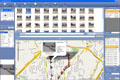 Enregistreur : PhotoTrackr CD-111BT
Enregistreur : PhotoTrackr CD-111BT
GPS Chip : MTK
Firmware : Version 4.2
Logiciel Gisteq PhotoTrackr : 2.3.821.0
Configuration de l'enregistreur
| Settings onglet Matériel (Hardware) | |
| Port Com | COM08 (Varie selon le port USB) |
| Id: | 0 Landry ..... |
| Mode d'enregistrement : | Par temps 5 secondes (À réduire à 1 seconde pour des photos prisent dans un véhicule en marche) |
| Mode d'économie : | Désactivé (au départ il est Activé et délai 15 minutes) |
| Mode réveil : | Off |
| Fonction d'étiquetage (Tagging function): | Activé |
| Mode d'étiquetage (Tagging mode) : | Changé à Réglable par l'utilisateur (User adjustable) par rapport à Points de cheminements (Waypoint mode only) |
| Vitesse minimale : | 0 km/h |
|
Settings onglet Logiciel (Software) Traiter l'adresse physique ... : Coché Note: disable this feature will shorten the photo analysis time, but the actual address of the photo will not be available.) Unité de distance : Mètres Language : French Google Map API : Mettre ici l'API de Google pour le site web http://maps.gisteq.com/ et non pas pour l'endroit où on va publier les photos. Ceci permet d'afficher la carte Google à l'intérieur du logiciel de Gisteq. Photo Sharing Website : Je n'ai pas activé cette fonction Log File Location : J'ai créé un répertoire D:\Photos\GiSTEQ PhotoTrackr\LogFiles ou je vais conserver ces fichiers et coché "Copiez le fichier de log ....". Ceci m'assure que mes données seront sauvegardées. Gisteq par défaut les place dans le répertoire C:\Program Files\GiSTEQ PhotoTrackr\LogFiles (pour Windows XP) et à cet endroit elles ne seront jamais sauvegardées et problème avec Windows Vista. |
|
|
Settings onglet Firmware Ici par Firmware on entend le logiciel interne de l'enregistreur Gisteq et non le logiciel qu'on installe sur notre ordinateur. À moins de force majeure, je ne changerai pas ce logiciel. Emplacement : Je n'ai rien mis Current Firmware Ver. 4.2 (C'est la dernière version). Bien lire l'avertissement car en changeant le Firmware on effacera toutes les données et la configuration dans l'enregistreur GPS. |
Énergie, batteries et chargement
On peut charger l'appareil à partir d'un chargeur fourni de 120VAC. En le branchant il démarre mais on peut le fermer et éviter d'enregistrer des données inutiles. Lorsqu'il est pleinement chargé, il arrête de clignoter.
On peut recharger l'appareil par le port USB de l'ordinateur. Dès qu'on branche l'appareil pour le mettre en charge, il devient en opération et on ne peut pas l'éteindre. Alors il crée des données inutiles, mais il charge quand même.
Dans un seul test d'endurance j'ai eu les résultats suivants: En trois jours et douze occasions d'enregistrer il a duré 15,6 heures avant de s'éteindre en disant "Low Power" deux fois.
En cas de batterie faible il dit "Low Power" normalement deux fois et ferme.
Port COM
Lorsqu'on fait l'installation il assigne un port série virtuel au port USB où est branché le GPS. Dans mon cas le Com08 a été assigné et ceci demeure constant d'un logiciel à l'autre. Si je change de port USB on doit réinstaller le driver et le Com Port change, dans mon cas Com07 com08 et autres. Dans la configuration des ports de l'ordinateur on a alors un port nommé "GISTEQ hotoTrackr (COM8)" que l'on peut voir avec nos ports séries et parallèles dans Panneau de Configuration - Système - onglet Matériel - Gestionnaire de périphérique- Ports (COM et LPT) . Visible seulement si le GPS est branché à un port USB.
Boutons et lumières
Références du Forum Boutons 1 et Boutons 2 et Boutons 3 et mon expérience.
1 Appuyez et maintenir pour l'étiquetage d'un point (un son confirme) ("Ta Da" sound ). (Si cette fonction est active, voir bouton 3).
1 Appuyez et maintenir pour l'étiquetage d'un début (on entend ta dam) ou la fin d'un voyage (on entend uh ho) . (Si cette fonction est active, voir bouton 3).
1. Appuyez pour augmenter le volume (on entend un son)
1 et 2. Appuyez et maintenir pour entendre l'heure.
1 & 3. Appuyez et maintenir pour éteindre ou allumer toutes les lumières
2. Appuyez et maintenir pour ouvrir ou fermer l'appareil. Il dira "Satellites Positioning" puis "Satellite Fix". (Attention, en général la lumière 3 clignote bleue, c'est que le Blue Tooth est activé, il est préférable de le fermer.). Un son confirme la fermeture. Activer au besoin le bouton 3.
2. Appuyez pour ouvrir ou fermer le Bluetooth (la voix confirme, il dit "Blue Tooth On" ou "Blue tooth Off".).
3. Appuyez pour diminuer le volume (on entend un son). Plusieurs fois pour fermer le son.
3. Appuyez et maintenir pour passer de l'option pointage à l'option voyage, si cette option est activée (Voir rubrique étiquetage). Au départ, il démarre toujours dans le mode pointage. Lorsqu'on active cette option on obtient la confirmation par un son continue. Lorsqu'on enlève l'option il y a un son bref.
Lumières
1. Clignote rouge 1x/sec si satellite actif, 2x/sec durant la recherche, sinon éteint.
2. Clignote vert 1x/sec quand allumé, 2x/sec durant charge
2. Fermé si charge terminée, pour le mien (Certains disent Plein vert)
3. Bleu clignotant, Bluetooth est actif
1, 2 et 3 en rouge lorsqu'il télécharge les données.
Attention
En général quand on allume le GPS, le bluetooth est allumé. Il faut le fermer pour économiser la batterie.
Au départ, il démarre toujours dans le mode pointage.
Les boutons sont facilement activés lorsqu'on transporte l'appareil dans ses poches.
Synchronisation de l'heure
Le logiciel a une fonction (Synchroniser horloge) qui affiche l'heure de l'enregistreur GPS et on doit synchroniser notre caméra à la même heure se qui va permettre de lier les données GPS avec la bonne photo. Lorsque l'on démarra la fonction, l'heure indiquée est exacte mais très rapidement ce dégrade en perdant entre 5 à 6 secondes à la MINUTE! J'ai testé et en 5 minutes elle a déjà perdu 26 secondes. Avec la nouvelle version 2.4.808.0, le problème est toujours là.
La solution est de mettre notre ordinateur à l'heure exacte à la seconde, ce qu'on peut faire avec le site de Time Ticker http://www.timeticker.com/, et de synchroniser notre caméra avec notre ordinateur. On peut revérifier que l'heure est bonne en vérifiant l'heure de l'ordinateur avec l'heure du GPS, car au tout début l'heure est exacte.
Il est vrai que l'heure GMT, UTC est en avance de l'heure utilisée par le système GPS de 15 secondes en 2009. On peut lire l'article de Wikipédia sur le sujet à http://en.wikipedia.org/wiki/GPS_time#GPS_time_and_date la rubrique Timekeeping. Cependant j'ai constaté que l'heure donnée au départ par le GPS est exact à la seconde près (14 décembre 2008) alors il doit alors faire la correction pour donner l'heure universel et non GPS.
À lire mes références du Forum Gisteq sur l'horloge.
Selon Gisteq le logiciel relie une photo à un point GPS jusqu'à 30 secondes d'écart.
Étiquetage -Tagging et Inscription des coordonnées géographiques dans le fichier LogFiles par le logiciel de Gisteq
Références: Éditer Étiquetage.
Lorsqu'il enregistre les données, il crée un fichier global tel 0200812152026.gps signifiant, 0 pour l'identifiant, 20081215 pour la date et 2026 pour l'heure local quand j'ai téléchargé le fichier sur l'ordinateur. Il crée aussi des sous ensembles de ce fichier pour tout voyage, c'est à dire période où il a recommencé à enregistré et qu'il a codé avec _99 au début de la ligne. Ces fichiers sont nommés 0200812152026_1.gps, 0200812152026_2.gps, etc. Après le téléchargement il est préférable de l'informer d'effacer les données sur l'enregistreur car la même information sera télécharger la fois suivante avec un nouveau nom selon la date de téléchargement.
Voici des exemples d'un fichier type. Les 2 premières lignes indiquent le format de l'information:
Tag,$GPGGA,UTC(hhmmss.sss),Latitude,N/S,Longitude,E/W,Fix
quality,Fix quality,Horizontal dilution of position,Altitude,Height of geoid,,Checksum
Tag,$GPRMC,UTC(hhmmss.sss),A,Latitude,N/S,Longitude,E/W,Speed(knots),Course(degrees),Date(ddmmyy),,Checksum
-99,$GPGGA,161027.000,4652.2134,N,07111.4583,W,1,08,00.0,31.0,M,00.0,M,,*4A
-99,$GPRMC,161027.000,A,4652.2134,N,07111.4583,W,0.00,0.00,121208,,*17
---,$GPGGA,161033.000,4652.2314,N,07111.4484,W,1,08,00.0,46.0,M,00.0,M,,*49
---,$GPRMC,161033.000,A,4652.2314,N,07111.4484,W,0.00,0.00,121208,,*14
---,$GPGGA,161038.000,4652.2368,N,07111.4439,W,1,08,00.0,53.0,M,00.0,M,,*4B
Lorsqu'on active la fonction d'étiquetage, il indique le code 254 au début de la ligne au moment de l'enregistrement de la position suivante;
254,$GPGGA,180735.000,4650.0323,N,07118.2710,W,1,08,00.0,24.0,M,00.0,M,,*46
254,$GPRMC,180735.000,A,4650.0323,N,07118.2710,W,0.00,0.00,121208,,*1F
En mode Voyage (Trip) il met un code sur toutes les lignes du début du voyage jusqu'à la fin.
---,$GPGGA,040733.000,4652.2382,N,07111.4426,W,1,08,00.0,74.0,M,00.0,M,,*4A
---,$GPRMC,040733.000,A,4652.2382,N,07111.4426,W,0.00,0.00,151208,,*11
-99,$GPGGA,040752.000,4652.2400,N,07111.4396,W,1,08,00.0,80.0,M,00.0,M,,*47
-99,$GPRMC,040752.000,A,4652.2400,N,07111.4396,W,0.00,0.00,151208,,*17
102,$GPGGA,040758.000,4652.2354,N,07111.4432,W,1,08,00.0,76.0,M,00.0,M,,*4B
102,$GPRMC,040758.000,A,4652.2354,N,07111.4432,W,0.00,0.00,151208,,*12
102,$GPGGA,040804.000,4652.2366,N,07111.4390,W,1,08,00.0,71.0,M,00.0,M,,*44
102,$GPRMC,040804.000,A,4652.2366,N,07111.4390,W,0.00,0.00,151208,,*1A
102,$GPGGA,040810.000,4652.2377,N,07111.4383,W,1,08,00.0,70.0,M,00.0,M,,*42
102,$GPRMC,040810.000,A,4652.2377,N,07111.4383,W,0.00,0.00,151208,,*1D
102,$GPGGA,040815.000,4652.2386,N,07111.4393,W,1,08,00.0,70.0,M,00.0,M,,*48
102,$GPRMC,040815.000,A,4652.2386,N,07111.4393,W,0.00,0.00,151208,,*17
102,$GPGGA,040820.000,4652.2400,N,07111.4402,W,1,08,00.0,71.0,M,00.0,M,,*49
102,$GPRMC,040820.000,A,4652.2400,N,07111.4402,W,0.00,0.00,151208,,*17
..................
102,$GPGGA,040855.000,4652.2404,N,07111.4405,W,1,08,00.0,71.0,M,00.0,M,,*48
102,$GPRMC,040855.000,A,4652.2404,N,07111.4405,W,0.00,0.00,151208,,*16
---,$GPGGA,040900.000,4652.2404,N,07111.4406,W,1,08,00.0,71.0,M,00.0,M,,*4A
---,$GPRMC,040900.000,A,4652.2404,N,07111.4406,W,0.00,0.00,151208,,*14
-99 indique le début d'un voyage ou qu'il recommence à enregistrer.
254 ou autres codes un point étiqueté
102 un voyage étiqueté
Ce codage est copié de la norme NMEA 0183 de la National Marine Electronics Association. On peut voir son détail sur Wikipédia. On indique dans les spécifications que Support standard NMEA-0183 at 38400 bps baud rate.
Codage des fichiers GPS
|
Tag |
Tag de Gisteq |
|
Tag |
Tag de Gisteq |
| $GPGGA | Type de trame | $GPRMC | Type de trame | |
| UTC(hhmmss.sss) | Heure universelle sous le format hhmmss.sss | UTC(hhmmss.sss) | Heure universelle sous le format hhmmss.sss | |
| Latitude | Latitude sous le format ddmm.mmmm | A | Toujours A | |
| N/S | N ou S pour nord ou sud | Latitude | Latitude sous le format ddmm.mmmm | |
| Longitude | Longitude sous le format ddmm.mmmm | N/S | N ou S pour nord ou sud | |
| E/W | E ou W pour est ou ouest | Longitude | Longitude sous le format ddmm.mmmm | |
| Fix quality | Type de positionnement. Toujours 1 indiquant un GPS | E/W | E ou W pour est ou ouest | |
| Fix quality | Nombre de satellite utilisé. Ne fonctionne pas car toujours 8. | Speed(knots) | Vitesse en nœuds? | |
| Horizontal dilution of position | Précision horizontale. Toujours 0.00 | Course(degrees) | Toujours à 0,00 | |
| Altitude | Altitude en mètre | Date(ddmmyy) | date sous le format jjmmaa soit 041243 | |
| Unité | M pour mètre | Checksum | Calcul de sécurité | |
| Height of geoid | Toujours 0.00 | |||
| Unité | M pour mètre | |||
| Vide | Toujours vide | |||
| Checksum | Calcul de sécurité |
Les fichiers log indiquent que la lecture est basée sur 8 satellites, mais en réalités ce nombre est fictifs et le logiciel indique toujours 8 pour simplifier. Référence.
Inscription des coordonnées géographiques dans l'exif de la photo.
J'ai normalisé en transférant les coordonnées géographiques avec Geosetter plutôt que Gisteq. Seul façon de faire quand on ne veut pas chager l'heure de la caméra avec heure avancée. Recommandé entre autre par le forum à http://www.gisteq.com/forum/viewtopic.php?f=2&t=377
Avec le logiciel de Gisteq PhotoTrackr on peut transférer les coordonnées géographiques dans la section GPS des métadonnées EXIF de la photo. Les données semblent bien transférées mais le logiciel fait des modifications dans l'ensemble de la photo lorsqu'on compare le code hexadécimal. Je ne détecte pas de changement dans l'image mais à suivre. La date du fichier est modifiée pour correspondre à l'heure de l'ajout de l'information. Il est possible de lui redonner l'heure de la prise de photo avec le logiciel Exifer.
Le logiciel Exifer ne lit pas bien les coordonnées géographiques. Ainsi pour la latitude il indique 46/1 pour 46° 52' 09,7". Le logiciel Exif-O-Matic les lit bien et peut les exporter. Le logiciel ExifTool GUI peut les modifier. Le logiciel Geosetter semble la solution
Les coordonnées sont inscrit de la façon suivante dans les méta données EXIF:
Un entier long est composé de 4 octets (ex. 266= 0A 01 00 00), un rationnel est composé de deux entiers longs un numérateur suivi d'un dénominateur (26,1=266/10=0A 01 00 00 0A 00 00 00), une longitude ou une latitude est composée de 3 rationnels signifiant les degrés, minutes et secondes. À noter que 46° 30' 00" peut être écrit 46 30 00 où 46,5 00 00 où toutes autres combinaisons encore moins élégantes.
Gisteq inscrit les coordonnées de façon rationnelle soit
La
longitude 71° 11' 26.6" est indiqué par
47 00 00 00 01 00 00 00 0B 00 00 00 01 00 00 00 0A 01 00 00 0A 00 00 00
soit 71/1 11/1 266/10 soit 71° 11' 26.6"
La latitude 46° 52' 9.6" est indiqué par
00 00 00 2E 00 00 00 01 00 00 00 34 00 00 00 01 00 00 00 60 00 00 00 0A
soit 46/1 52/1 96/10 soit 46° 52' 9.6"
Référence la norme Exif Standard 2. pages 14, 46 et 47
Mémoire
Selon le manuel
Mémoire 4 Mo et 16 octets requis par point de référence ce qui permet d'enregistrer 250 000 points. Enregistrer 1 point au 5 secondes à 12 heures par jours on peut enregistrer pendant 28 jours. À la vitesse la plus rapide soit une seconde il est bon pour 69 heures.
J'ai enregistré des fichiers .GPS de 15 596 240 octets. Ce fichier contenait 104 561 points, soit 149 octets par points. Je crois cependant que le fichier GPS produit est beaucoup plus gros que le fichier brut contenu dans le GPS.
Précision du GPS
Je crois que la précision de l'appareil est équivalente au GPS en général sur le marché.
À l'extérieur, en général une précision du 10 mètres. À l'intérieur la précision diminue en fonction des obstacle entre le GPS et les satellites. Dans un centre commercial il peut y avoir des écarts importants, 100 mètres, mais en général on peut identifier que le GPS est à l'intérieur du centre.
Dans un test de vérification de distances, j'ai obtenu les résultats suivants;
| Odomètre automobile | Le GPS | Écart |
| 59,2 Km | 58,93 Km | 270 m (0,4%) |
| 66,1 Km | 65,97 Km | 160 m (0,2%) |
Considérant la précision de l'odomètre de l'automobile et autre, je considère que le GPS a une précision équivalente à un odomètre automobile.
Après des tests en avion la vitesse calculée par le logiciel est erronée.
Procédure normale pour télécharger les données GPS.
1. Télécharger un fichier GPS. Effacer le contenu du GPS sinon on aura des
difficultés plus tard (voir plus bas).
2. On télécharge un fichier comme 0200812201909.gps et le logiciel le divisera
en section indépendante et les nommera 0200812201909_1.gps etc dans ce cas
jusqu'à 0200812201909_12.gps.
3. Dans le logiciel aller à l'onglet Transférer enregistrement - View trip
record
4. Cliquez sur Ajouter des fichiers de log existants et choisir le nouveau
fichier.
5. Aller dans Gestion des photos et les nouveaux voyages sont afficher à droite
dans Enregistrement de voyage.
6. Enlever (Delete) les voyage inutile. Dans ce cas le logiciel effacera le
fichier du voyage tel 0200812201909_8.gps mais pas le fichier principal
0200812201909.gps. Alors il serait toujours possible d'y revenir.
7. Renommer les voyage que l'on garde. Moi je garde la date et donne un nom
significatif au reste.
9. On peut alors afficher le voyage et en voir le cheminement. Je fais
ajouter les coordonnées pas Gisteq.
Considérations si GPS n'est pas effacé.
Si on n'efface pas le contenu du GPS, lors du téléchargement suivant on aura en
double les voyages inclus dans le premier groupe. Ainsi si on télécharge
0200812191605.gps qui a 3 voyages et crée donc 200812191605_1.gps,
200812191605_2.gps et 200812191605_3.gps. Soulignons que la date des fichiers
est la date du téléchargement et non du voyage. Si on n'a pas effacer le contenu
et on télécharge les fichier le lendemain on aura alors un fichier principal
0200812201909.gps et les 3 premiers sous fichiers seront 0200812201909_1.gps,
0200812201909_2.gps et 0200812201909_3.gps qui correspondent aux trois fichiers
précédents suivis de 0200812201909_4.gps etc. pour les voyages additionnels dans
ce fichier principal.
Considérations si on Ajoute deux fois le même fichier
Exemple: on Ajoute le fichier 0200812201909.gps qui comprend trois sous fichier
et l'on conserve uniquement le fichier 0200812201909_2.gps que l'on nomme
12/17/2008 10:47:39 -Dîner. Pas mégarde on Ajoute une autre fois le fichier
0200812201909.gps, il crée alors les trois sous-fichiers dont
0200812201909_2.gps. En effaçant les trois nouveaux ajouts qui apparaissent dans
Enregistrement de voyage, on efface celui qui est nommé 12/17/2008 10:47:39 -Unnamed
qui fait référence à 0200812201909_2.gps. En ce faisant le fichier 12/17/2008
10:47:39 -Dîner n'a plus sa référence et ne fonctionne plus.
Exportation des données sous d'autres formats
L'exportation en format GPX n'est pas compatible avec PositionMap de JAlbum. Utilser le logiciel GPSBabel décrit plus bas.
Instructions pour sauvegarder les données du GPS lors d'un voyage sans avoir son ordinateur privé.
|
Il sera nécessaire d'avoir une barrette de mémoire et de trouver un ordinateur avec deux ports USB accessibles. Ce système a été validé sur des ordinateurs avec Windows XP. |
|
Préparation de la barrette 1. Utiliser une barrette avec au monis 64 Mo d'espace libre 2. Sur cette barrette copier au complet le dossier Driver qui est sur le CD d'installation de Gisteq. 3. Sur cette barrette, créer un dossier que j'appelle Util\ dans laquelle je décompresse les 3 fichiers contenus dans le dossier utility_tools du fichier utility_tools.zip rendu disponible par Gisteq (Voir Tools.exe plus bas). 4. Avec un logiciel d'édition de fichier binaire tel UltraEdit-32, remplacer tous les trois octets 63 3A 5C (soit c:\) par 64 3A 5C (soit d:\). Sauvegarder ce nouveau fichier sous le nom dTools.exe. Il doit y avoir exactement 3 remplacements, soit pour c:\abcd\123456.dat, c:\abcd\WaveFile, c:\abcd\binfile\BTCD110_Encode.Bin. 5. Répéter cette opération pour tous les lettres de disque jusqu'à q:\. On aura alors des exécutable jusqu'à qTools.exe.
Méthode simplifiée: Décompressé l'ensemble de ces fichiers qui sont disponibles dans le fichier Zip utilgps01.zip sur votre barette incluant les instructions.
Note: Je n'ai pas modifié l'affichage de la lettre du disque alors il affiche toujours C:\. Pour changer l'affichage il suffit de changer 63 00 3A par 64 00 3A pour d:\, etc. Chacun apparaît trois fois. |
|
Procédure pour le
téléchargement sur la barrette. Vérifier avec Windows Explorer (Poste de travail) la lettre assignée à la barrette.
Note: Il
indiquera les noms de fichier comme étant dans le disque dur C:\ , comme au
bout de DUMP LOG DTAT on lira c:\abcd\12345.dat, mais ce ne pas vous
inquiéter ce ne sera pas le cas.
Avec Windows Explorer, aller dans le dossier Q:\abcd et renommer le fichier 123456.dat en un nom de votre choix avec l'extension .txt, tel mwl01.txt. Double cliquer sur ce fichier pour l'ouvrir avec Bloc-notes et vérifier qu'il est OK
Si oui retourner dans Tool et |
Gisteq
Gisteq: http://www.gisteq.com
Bon site d'évaluation: http://www.amazon.com/review/product/B000TRFO00/ref=dp_top_cm_cr_acr_txt?%5Fencoding=UTF8&showViewpoints=1
Faiblesses principales: software activation machanism, documentation et logiciel.
Autre évaluation très détaillée: http://www.benspark.com/phototrackr.html
Les dates même en français sont affichées à l'américaine. 3/1/2009 signifie 1er mars 2009.
Autres logiciels
Tools.exe utilitaire de Gisteq
Permet de télécharger les données de l'enregistreur sans avoir à installer le logiciel de Gisteq. Le fichier utility_tools.zip est disponible chez Gisteq à http://www.gisteq.com/forum/download/file.php?id=14&sid=f9b9a8437daec7a9303477d963410555 ou sur mon site à logiciel utility.
N'oubliez pas la mise en garde de Gisteq:
| Download Tracks using a Utility Tool
by gisteq on Thu Oct 23, 2008 2:27 pm .
This is a PC based tool. Look at the "Instruction.jpg" and use it exactelly as mentioned.Its build for internal testing, if used incorrectly it might damage the device. utility_tools.zip . This is a PC based tool to download tracks from PhotoTracker Device Model CD111, CD111Pro, CD110BT, and DPL700. (267.23 KB). |
Bien lire les instructions des fichiers utility_tools.txt et Instruction.jpg avant d'utiliser ce logiciel. Il permet de télécharger le fichier des données GPS. Il le télécharge automatiquement dans le répertoire C:\abcd et il le nomme 123456.dat. Bien qu'un .dat il est du même format que les fichiers *.GPS qui sont téléchargés par le logiciel Gisteq. Attention, si on copie un 2ième fichier, il écrase l'ancien fichier sans avertissement.
Instructions
| Instructions: 0. Sélectionner le port COM?? configuré pour le Gisteq. 1. Cliquez sur "To link Dll file" 2. Cliquez sur "Auto Into Dump Mode" et il répond "24 return_into_dump_mode_successful" 3. Cliquez sur "DUMP LOG DTAT" et il répond "return_dump_db_successful" 4. Cliquez sur "Exit Dump Mode" et il répond "25 return_exit_dump_mode_successful" 5. Cliquez sur "EXIT" et il ferme le logiciel. |
http://www.visualgps.net/VisualGPSXP/ 25$US
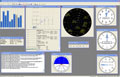 Avec
le logiciel VisualGPSXP on peut en se branchant à l'enregistreur Gisteq obtenir
en temps réel, les données (nom, position, qualité etc.) des satellites qui
sont interrogés par le GPS. Également des vitesses, angles, etc qu'il faudrait
explorer. J'ai uniquement une version en démo pour 30 jours. On note que le GPS
lit beaucoup plus de données que le logiciel Gisteq veut bien lire. Voir
ici un échantillon des
données enregistrées par ce logiciel lorsque branché à l'enregistreur GPS. On
peut voir ici une image des résultats du
logiciel.
Avec
le logiciel VisualGPSXP on peut en se branchant à l'enregistreur Gisteq obtenir
en temps réel, les données (nom, position, qualité etc.) des satellites qui
sont interrogés par le GPS. Également des vitesses, angles, etc qu'il faudrait
explorer. J'ai uniquement une version en démo pour 30 jours. On note que le GPS
lit beaucoup plus de données que le logiciel Gisteq veut bien lire. Voir
ici un échantillon des
données enregistrées par ce logiciel lorsque branché à l'enregistreur GPS. On
peut voir ici une image des résultats du
logiciel.
Geosetter voir Geosetter logiciels imagerie
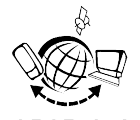
Le logiciel gratuit
GPSBabel permet la conversion entre les différents formats de fichier de données
de GPS.
Avec le logiciel GPSBabelGUI-2
Conversion des fichiers GPS de Gisteq en fichier GPX compatible avec PositionMap
de JAlbum.
Dans Format choisir NMEA 0183 sententences.
Dans fichier choisir le fichier .GPS généré par Gisteq.
Dans Sortie choisir GPX XML (.gpx)
Dans Fichier inscrire le nom du fichier de sortie dans le répertoire désiré
Choisir Routes et Traces
Cliquez sur Lancer pour générer le fichier désiré.
NB:
Le champs Tag doit être "---" et non un chiffre de route comme "_99" ou "123"
quelconque.
Dans GPSBabel les
fichiers .gps provenant de Gisteq ne doivent pas avoir de Tag. Exemples:
Lignes avec des tag:
Tag,$GPGGA,UTC(hhmmss.sss),Latitude,N/S,Longitude,E/W,Fix quality,Fix quality,Horizontal
dilution of position,Altitude,Height of geoid,,Checksum
Tag,$GPRMC,UTC(hhmmss.sss),A,Latitude,N/S,Longitude,E/W,Speed(knots),Course(degrees),Date(ddmmyy),,Checksum
-99,$GPGGA,151836.000,4305.6491,N,00003.1503,W,1,08,00.0,407.0,M,00.0,M,,*71
-99,$GPRMC,151836.000,A,4305.6491,N,00003.1503,W,0.00,0.00,260509,,*1D
101,$GPGGA,151841.000,4305.6487,N,00003.1504,W,1,08,00.0,389.0,M,00.0,M,,*70
101,$GPRMC,151841.000,A,4305.6487,N,00003.1504,W,0.00,0.00,260509,,*1D
Lignes sans tag:
Tag,$GPGGA,UTC(hhmmss.sss),Latitude,N/S,Longitude,E/W,Fix quality,Fix quality,Horizontal
dilution of position,Altitude,Height of geoid,,Checksum
Tag,$GPRMC,UTC(hhmmss.sss),A,Latitude,N/S,Longitude,E/W,Speed(knots),Course(degrees),Date(ddmmyy),,Checksum
---,$GPGGA,151836.000,4305.6491,N,00003.1503,W,1,08,00.0,407.0,M,00.0,M,,*71
---,$GPRMC,151836.000,A,4305.6491,N,00003.1503,W,0.00,0.00,260509,,*1D
---,$GPGGA,151841.000,4305.6487,N,00003.1504,W,1,08,00.0,389.0,M,00.0,M,,*70
---,$GPRMC,151841.000,A,4305.6487,N,00003.1504,W,0.00,0.00,260509,,*1D
La norme NMEA 0183 ne comprend pas ce tag. Gisteq utilise la norme NMEA mais
modifiée à leur besoin dont l'ajout du tag.
Sur le site de GPSBabel on indique
http://www.gpsbabel.org/htmldoc-development/fmt_nmea.html
Les fichiers .GPS sont du format NMEA 0183 sentences. Utiliser le format NMEA
avec le gisteq option
Write tracks for Gisteq Phototracker.
This option writes the Gisteq format - which has the extension of .GPS - to
allow third-party GPS hardware with the Gisteq PhotoTrackr software.
The Gisteq PhotoTrackr is a GPS data logger hardware and software package that
allows one to easily record the locations of where the user has taken photos.
The PhotoTrackr software works by comparing EXIF timestamps in digital photos
with the timestamps in the tracking data. In doing so, the software plots the
locations of the photos using Google Maps. The logging format used by the Gisteq
hardware is very close to NMEA format, but with a few small quirks.
Voir
aussi forum.
BUG
On indique un "External Antenna Port" à cette appareil dans l'aide et le manuel de l'usager, mais il n'existe pas. Il existait sur un ancien modèle. Référence.
Le numéro de modèle n'est pas indiqué sur l'appareil. Alors on ne sait pas si on a un CD-111 où un CD-111BT. En pesant sur le bouton 2 on entend nous indiquer qu'il active le bluetooth alors on a la confirmation que c'est un CD-111BT.
Les spécifications d'un produit sont souvent différentes d'une publication à l'autre de Gisteq. Entre autre le nombre de canaux de satellite utilisés est parfois 16, 32 ou 51!
L'option de synchronisation de l'heure est défectueuse.
L'option indiquant la vitesse donne une mesure erronée.
Dès qu'on branche l'appareil pour le mettre en charge, il devient en opération. Alors il faut le fermer sinon on crée des données inutiles. Lorsqu'on branche l'appareil au port USB, il s'allume automatiquement et on ne peut pas le fermer causant l'enregistrement de données inutiles
Effacement de fichiers GPS dans certaines circonstances. Voir Considérations si on Ajoute deux fois le même fichier dans Procédure normale pour télécharger les données GPS ci-haut.
En général quand on allume le GPS, le bluetooth est allumé. Il faut le fermer pour économiser la batterie.
.
À faire et questions à répondre
La batterie est une Li-ion battery model HPI-8 de 3.7V. Je dois trouvé un fournisseur pour cette batterie.
À vérifier si on peut avoir 2 API avec la même adresse de courriel.
mwl
![]()
Au besoin Cliques ici pour m'envoyer un courriel.
Dernière modification : 15 septembre 2023.